
BlackBerry Pearl Series
BlackBerry Pearl 9100/9105
Smartphones
Guide de l'utilisateur
Version: 6.0
Pour consulter les derniers guides de l'utilisateur disponibles, rendezvous sur le site
www.blackberry.com/docs/smartphones.

SWDT643442-941426-0202043328-002

Table des matières
Aide rapide......................................................................................................................................................................................................... 10
10 points à ne pas oublier.................................................................................................................................................................................. 10
Familiarisation avec votre smartphone.............................................................................................................................................................. 14
Conseils.............................................................................................................................................................................................................. 21
Le reflet de votre personnalité........................................................................................................................................................................... 28
Raccourcis........................................................................................................................................................................................................... 35
Raccourcis du téléphone.................................................................................................................................................................................... 35
Raccourcis du téléphone.................................................................................................................................................................................... 35
Raccourcis des messages.................................................................................................................................................................................... 36
Raccourcis des messages.................................................................................................................................................................................... 37
Raccourcis pour les fichiers et les pièces jointes................................................................................................................................................ 37
Raccourcis de saisie............................................................................................................................................................................................ 38
Raccourcis de saisie............................................................................................................................................................................................ 39
Raccourcis multimédias...................................................................................................................................................................................... 40
Raccourcis multimédias...................................................................................................................................................................................... 41
Raccourcis du navigateur................................................................................................................................................................................... 42
Raccourcis du navigateur................................................................................................................................................................................... 43
Raccourcis du calendrier.................................................................................................................................................................................... 44
Raccourcis du calendrier.................................................................................................................................................................................... 44
Raccourcis de recherche..................................................................................................................................................................................... 45
Raccourcis de recherche..................................................................................................................................................................................... 45
Raccourcis de carte............................................................................................................................................................................................ 45
Raccourcis de carte............................................................................................................................................................................................ 46
Résolution des problèmes : raccourcis............................................................................................................................................................... 46
Téléphone........................................................................................................................................................................................................... 47
Notions de base sur le téléphone....................................................................................................................................................................... 47
Appels d'urgence................................................................................................................................................................................................ 50
Volume............................................................................................................................................................................................................... 51
Messagerie vocale.............................................................................................................................................................................................. 52
Numérotation rapide.......................................................................................................................................................................................... 53
Mise en attente, transfert d'appel et blocage d'appel....................................................................................................................................... 54
Numérotation fixe et numérotation intelligente............................................................................................................................................... 56
Conférences téléphoniques................................................................................................................................................................................ 58
Journaux d'appels............................................................................................................................................................................................... 59
Numéros de téléphone multiples....................................................................................................................................................................... 61
Options du téléphone......................................................................................................................................................................................... 62
Raccourcis du téléphone.................................................................................................................................................................................... 64
Raccourcis du téléphone.................................................................................................................................................................................... 65

Résolution des problèmes : téléphone............................................................................................................................................................... 65
Commandes vocales........................................................................................................................................................................................... 68
Effectuer une action à l'aide d'une commande vocale...................................................................................................................................... 68
Commandes vocales disponibles........................................................................................................................................................................ 68
Modifier la langue des commandes vocales...................................................................................................................................................... 69
Désactiver les listes d'options de commandes vocales...................................................................................................................................... 69
Modifier les options des invites vocales............................................................................................................................................................. 69
Améliorer la reconnaissance vocale................................................................................................................................................................... 70
Résolution des problèmes : numérotation vocale............................................................................................................................................. 70
Messages............................................................................................................................................................................................................ 71
E-mail.................................................................................................................................................................................................................. 71
Messages PIN..................................................................................................................................................................................................... 87
Messages texte................................................................................................................................................................................................... 92
Options de sécurité des messages..................................................................................................................................................................... 100
Pièces jointes...................................................................................................................................................................................................... 102
Messages protégés par S/MIME......................................................................................................................................................................... 104
Messages cryptés à l'aide du cryptage natif d'IBM Lotus Notes........................................................................................................................ 110
PGP messages protégés...................................................................................................................................................................................... 111
Raccourcis des messages.................................................................................................................................................................................... 117
Raccourcis des messages.................................................................................................................................................................................... 118
Raccourcis pour les fichiers et les pièces jointes................................................................................................................................................ 118
Résolution des problèmes : messages................................................................................................................................................................ 119
Fichiers............................................................................................................................................................................................................... 125
Notions de base sur les fichiers.......................................................................................................................................................................... 125
Gestion des fichiers et des pièces jointes........................................................................................................................................................... 128
Raccourcis pour les fichiers et les pièces jointes................................................................................................................................................ 130
Résolution des problèmes : pièces jointes......................................................................................................................................................... 131
Multimédia......................................................................................................................................................................................................... 133
Musique.............................................................................................................................................................................................................. 133
Podcasts............................................................................................................................................................................................................. 136
Vidéos................................................................................................................................................................................................................. 138
Caméra vidéo..................................................................................................................................................................................................... 140
Appareil photo.................................................................................................................................................................................................... 141
Images................................................................................................................................................................................................................ 143
Notes vocales..................................................................................................................................................................................................... 145
Sonneries............................................................................................................................................................................................................ 147
Stockage multimédia.......................................................................................................................................................................................... 148
Transfert et téléchargement de fichiers multimédias........................................................................................................................................ 152

Formats de fichiers audio et vidéo pris en charge............................................................................................................................................. 154
Raccourcis multimédias...................................................................................................................................................................................... 154
Raccourcis multimédias...................................................................................................................................................................................... 155
Résolution des problèmes : contenu multimédia.............................................................................................................................................. 156
Sonneries, sons et alertes................................................................................................................................................................................... 159
À propos des sonneries, des sons et des alertes................................................................................................................................................ 159
Modifier votre sonnerie, vos notifications ou vos rappels................................................................................................................................. 159
Ajouter un profil personnalisé............................................................................................................................................................................ 160
Ajouter une alerte contact................................................................................................................................................................................. 160
Rendre votre terminal silencieux....................................................................................................................................................................... 160
Voyant clignotant............................................................................................................................................................................................... 161
Modifier les options de notification d'alarme.................................................................................................................................................... 161
Activer les sons liés aux événements................................................................................................................................................................. 162
Résolution des problèmes : sonneries, sons et alertes...................................................................................................................................... 162
Navigateur.......................................................................................................................................................................................................... 163
Notions de base sur le navigateur...................................................................................................................................................................... 163
Signets du navigateur......................................................................................................................................................................................... 166
Flux RSS.............................................................................................................................................................................................................. 167
Options du navigateur........................................................................................................................................................................................ 168
Sécurité du navigateur....................................................................................................................................................................................... 171
Navigateur Push................................................................................................................................................................................................. 172
Raccourcis du navigateur................................................................................................................................................................................... 173
Raccourcis du navigateur................................................................................................................................................................................... 174
Résolution des problèmes : navigateur.............................................................................................................................................................. 175
Calendrier........................................................................................................................................................................................................... 177
Notions de base sur le calendrier....................................................................................................................................................................... 177
Réunions............................................................................................................................................................................................................. 178
Réunions par conférence téléphonique............................................................................................................................................................. 181
Synchronisation du calendrier............................................................................................................................................................................ 182
Options du calendrier......................................................................................................................................................................................... 184
Raccourcis du calendrier.................................................................................................................................................................................... 185
Raccourcis du calendrier.................................................................................................................................................................................... 186
Résolution des problèmes : calendrier............................................................................................................................................................... 186
Contacts.............................................................................................................................................................................................................. 188
Notions de base sur les contacts........................................................................................................................................................................ 188
Personnalisation des contacts............................................................................................................................................................................ 189
Synchronisation des contacts............................................................................................................................................................................. 191
Listes de distribution personnelles..................................................................................................................................................................... 193

Listes de contacts multiples............................................................................................................................................................................... 194
Options de la liste de contacts........................................................................................................................................................................... 194
Résolution des problèmes : contacts................................................................................................................................................................. 195
Horloge............................................................................................................................................................................................................... 197
Définir la date et l'heure..................................................................................................................................................................................... 197
Modifier l'affichage de l'écran pendant le chargement de votre terminal........................................................................................................ 197
Modifier l'habillage de l'horloge......................................................................................................................................................................... 197
Afficher un deuxième fuseau horaire sur l'horloge............................................................................................................................................ 198
Activer l'alarme.................................................................................................................................................................................................. 198
Arrêter la sonnerie de l'alarme.......................................................................................................................................................................... 198
Modifier les options de notification d'alarme.................................................................................................................................................... 198
Activer le mode Sommeil de l'horloge............................................................................................................................................................... 199
Définir les options du mode Sommeil de l'horloge............................................................................................................................................ 199
Utiliser le chronomètre...................................................................................................................................................................................... 199
Utiliser le compteur............................................................................................................................................................................................ 199
Modifier les options de notification du compteur............................................................................................................................................. 200
Résolution des problèmes : horloge................................................................................................................................................................... 200
Tâches et mémos................................................................................................................................................................................................ 201
Créer une tâche ou un mémo............................................................................................................................................................................. 201
Envoyer une tâche ou un mémo........................................................................................................................................................................ 201
Modifier ou supprimer une tâche ou un mémo................................................................................................................................................. 201
Modifier l'état d'une tâche................................................................................................................................................................................. 201
Masquer les tâches terminées........................................................................................................................................................................... 202
Afficher des tâches dans le calendrier................................................................................................................................................................ 202
Synchronisation des tâches et des mémos........................................................................................................................................................ 202
À propos des catégories..................................................................................................................................................................................... 204
Catégoriser un contact, une tâche ou un mémo................................................................................................................................................ 204
Créer une catégorie pour les contacts, les tâches ou les mémos....................................................................................................................... 204
Désactiver le message de confirmation qui s'affiche avant la suppression d'un élément................................................................................. 205
Saisie................................................................................................................................................................................................................... 206
Notions de base sur la saisie.............................................................................................................................................................................. 206
Méthodes de saisie............................................................................................................................................................................................. 207
Options de saisie................................................................................................................................................................................................ 209
Vérificateur d'orthographe................................................................................................................................................................................. 210
Dictionnaire personnalisé................................................................................................................................................................................... 211
Insertion automatique........................................................................................................................................................................................ 212
Raccourcis de saisie............................................................................................................................................................................................ 213
Raccourcis de saisie............................................................................................................................................................................................ 214
Résolution des problèmes : saisie...................................................................................................................................................................... 215

Clavier................................................................................................................................................................................................................. 217
Affecter une application à une touche programmable...................................................................................................................................... 217
Modifier le symbole de devise par défaut.......................................................................................................................................................... 217
Définir la vitesse du curseur............................................................................................................................................................................... 217
Activer les sons du clavier.................................................................................................................................................................................. 217
Définir la sensibilité du pavé tactile................................................................................................................................................................... 218
Désactiver les sons du pavé tactile..................................................................................................................................................................... 218
Résolution des problèmes : clavier..................................................................................................................................................................... 218
Langue................................................................................................................................................................................................................ 219
À propos des langues de saisie........................................................................................................................................................................... 219
Modifier la langue.............................................................................................................................................................................................. 219
Ajouter une langue d'affichage.......................................................................................................................................................................... 219
Supprimer une langue........................................................................................................................................................................................ 219
Résolution des problèmes : langue.................................................................................................................................................................... 220
Affichage de l'écran............................................................................................................................................................................................ 221
Définir les options de rétroéclairage.................................................................................................................................................................. 221
Définir une image en tant que papier peint de votre terminal.......................................................................................................................... 221
Modifier la police d'affichage............................................................................................................................................................................. 221
Organisation des applications sur l'écran d'accueil............................................................................................................................................ 222
Ajouter un message qui s'affiche lorsque votre terminal est verrouillé............................................................................................................ 223
Utiliser des nuances de gris ou le contraste inversé pour l'écran...................................................................................................................... 223
Activer la notification par voyant clignotant pour la couverture sans fil........................................................................................................... 223
Thèmes............................................................................................................................................................................................................... 224
Résolution des problèmes : affichage................................................................................................................................................................ 224
Technologie GPS................................................................................................................................................................................................. 226
À propos de la technologie GPS......................................................................................................................................................................... 226
Activer la technologie GPS................................................................................................................................................................................. 226
Définir le récepteur GPS utilisé pour suivre vos déplacements......................................................................................................................... 226
Obtenir une position GPS................................................................................................................................................................................... 227
Empêcher d'autres personnes de suivre votre itinéraire................................................................................................................................... 227
Désactiver l'aide à la localisation........................................................................................................................................................................ 227
Résolution des problèmes : technologie GPS..................................................................................................................................................... 228
Cartes................................................................................................................................................................................................................. 229
Notions de base sur les cartes............................................................................................................................................................................ 229
Options de carte................................................................................................................................................................................................. 232
Raccourcis de carte............................................................................................................................................................................................ 232
Raccourcis de carte............................................................................................................................................................................................ 232

Résolution des problèmes : cartes..................................................................................................................................................................... 233
Applications........................................................................................................................................................................................................ 234
À propos de l'exécution de tâches simultanées................................................................................................................................................. 234
Passer à une autre application sans fermer l'application en cours d'exécution en arrière-plan....................................................................... 234
Fermer une application pour qu'elle ne s'exécute pas en arrière-plan.............................................................................................................. 235
À propos de l'ajout d'applications...................................................................................................................................................................... 235
À propos des applications de mise en réseau social.......................................................................................................................................... 236
À propos des applications de messagerie instantanée...................................................................................................................................... 236
Demander le mot de passe du terminal avant d'ajouter une application.......................................................................................................... 237
Supprimer une application................................................................................................................................................................................. 237
Afficher les propriétés d'une application........................................................................................................................................................... 237
Afficher la taille de la base de données d'une application................................................................................................................................. 237
Résolution des problèmes : applications............................................................................................................................................................ 238
BlackBerry Device Software............................................................................................................................................................................... 239
À propos de la mise à jour de BlackBerry Device Software................................................................................................................................ 239
Mettre à jour BlackBerry Device Software à partir d'un site Web..................................................................................................................... 240
Mise à jour de BlackBerry Device Software à l'aide de BlackBerry Desktop Software....................................................................................... 240
Résolution des problèmes : BlackBerry Device Software................................................................................................................................... 241
Gérer les connexions.......................................................................................................................................................................................... 242
Notions de base sur la gestion des connexions.................................................................................................................................................. 242
Réseau mobile.................................................................................................................................................................................................... 244
Technologie Wi-Fi............................................................................................................................................................................................... 248
Technologie Bluetooth....................................................................................................................................................................................... 255
Alimentation et batterie..................................................................................................................................................................................... 263
Éteindre le terminal............................................................................................................................................................................................ 263
Régler le terminal pour qu'il s'allume et s'éteigne automatiquement............................................................................................................... 263
Réinitialiser le terminal...................................................................................................................................................................................... 263
Vérifier le niveau de la batterie.......................................................................................................................................................................... 263
Conseils : prolongement de la durée de vie de la batterie................................................................................................................................. 264
Mémoire et cartes multimédias......................................................................................................................................................................... 266
À propos des cartes multimédias....................................................................................................................................................................... 266
Cartes multimédias prises en charge.................................................................................................................................................................. 266
Afficher la quantité d'espace de stockage disponible sur votre terminal.......................................................................................................... 266
Désactiver la prise en charge de la carte multimédia........................................................................................................................................ 266
Fichiers de réparation stockés sur votre carte multimédia ou sur votre terminal............................................................................................. 267
À propos de la compression............................................................................................................................................................................... 267
À propos du cryptage des fichiers...................................................................................................................................................................... 267

Activer le cryptage.............................................................................................................................................................................................. 267
Conseils : libération et conservation de l'espace de stockage........................................................................................................................... 268
Résolution des problèmes : stockage et cartes multitmédia............................................................................................................................. 269
Rechercher......................................................................................................................................................................................................... 271
Rechercher un élément...................................................................................................................................................................................... 271
Définir les types d'éléments à inclure dans les recherches................................................................................................................................ 271
Rechercher des messages.................................................................................................................................................................................. 271
Critères de recherche de messages.................................................................................................................................................................... 272
Exploiter davantage les résultats de la recherche de messages........................................................................................................................ 272
Rechercher du texte dans un message, dans un fichier ou sur une page Web.................................................................................................. 273
Afficher, modifier ou supprimer une recherche enregistrée............................................................................................................................. 273
Rechercher un contact dans le carnet d'adresses de votre entreprise.............................................................................................................. 273
Raccourcis de recherche..................................................................................................................................................................................... 274
Raccourcis de recherche..................................................................................................................................................................................... 274
carte SIM............................................................................................................................................................................................................ 276
À propos de l'annuaire de la carte SIM.............................................................................................................................................................. 276
Ajouter un contact sur votre carte SIM.............................................................................................................................................................. 276
Copier des contacts de la carte SIM dans la liste de contacts............................................................................................................................ 276
Copier un contact de la liste de contacts sur la carte SIM.................................................................................................................................. 276
Modifier ou supprimer un contact de la carte SIM............................................................................................................................................ 277
Stocker des messages texte sur votre carte SIM................................................................................................................................................ 277
Modifier le nom d'affichage d'un numéro de téléphone................................................................................................................................... 277
À propos de la sécurité de la carte SIM.............................................................................................................................................................. 278
Protéger votre carte SIM avec un code PIN....................................................................................................................................................... 278
Modifier le code PIN de la carte SIM.................................................................................................................................................................. 278
Sécurité............................................................................................................................................................................................................... 279
Notions de base sur la sécurité.......................................................................................................................................................................... 279
Gestionnaire de mots de passe.......................................................................................................................................................................... 281
Cryptage............................................................................................................................................................................................................. 283
Nettoyage de la mémoire................................................................................................................................................................................... 285
Certificats........................................................................................................................................................................................................... 286
Clés PGP.............................................................................................................................................................................................................. 294
Serveurs de certificat.......................................................................................................................................................................................... 299
Base de stockage de clés.................................................................................................................................................................................... 301
Cartes à puce...................................................................................................................................................................................................... 303
Paramètres VPN................................................................................................................................................................................................. 307
Vérifier manuellement le logiciel de sécurité..................................................................................................................................................... 308
Contrôle des applications tierces....................................................................................................................................................................... 309
Résolution des problèmes : sécurité.................................................................................................................................................................. 312

Annuaires de services et rapports de diagnostic................................................................................................................................................ 313
Accepter, supprimer ou restaurer un annuaire de services............................................................................................................................... 313
Exécuter un rapport de diagnostic..................................................................................................................................................................... 313
Afficher, envoyer ou supprimer un rapport de diagnostic................................................................................................................................. 313
Définir un destinataire par défaut pour les rapports de diagnostic................................................................................................................... 314
Je ne peux pas exécuter ou envoyer un rapport de diagnostic.......................................................................................................................... 314
Afficher le numéro de version de BlackBerry Device Software sur votre terminal............................................................................................ 314
Synchronisation.................................................................................................................................................................................................. 315
À propos de la synchronisation.......................................................................................................................................................................... 315
Réconcilier des e-mails sur le réseau sans fil...................................................................................................................................................... 315
Supprimer des e-mails de votre terminal et de l'application de messagerie de votre ordinateur..................................................................... 316
Synchroniser les données de l'organiseur via le réseau sans fil......................................................................................................................... 316
À propos des conflits de synchronisation........................................................................................................................................................... 316
Gérer les conflits de réconciliation des e-mails.................................................................................................................................................. 317
Gérer les conflits de synchronisation des données............................................................................................................................................ 317
À propos de la sauvegarde et de la restauration des données du terminal....................................................................................................... 317
Vider le dossier des éléments supprimés de votre ordinateur à partir de votre terminal................................................................................. 318
Résolution des problèmes : synchronisation...................................................................................................................................................... 318
Options d'accessibilité........................................................................................................................................................................................ 320
À propos des options d'accessibilité.................................................................................................................................................................. 320
Options d'accessibilité de l'écran....................................................................................................................................................................... 320
Options d'accessibilité des fonctions audio et du téléphone............................................................................................................................. 321
Options d'accessibilité pour la saisie.................................................................................................................................................................. 323
Calculatrice......................................................................................................................................................................................................... 325
Utiliser la calculatrice......................................................................................................................................................................................... 325
Convertir des unités de mesure......................................................................................................................................................................... 325
BrickBreaker....................................................................................................................................................................................................... 326
À propos de BrickBreaker................................................................................................................................................................................... 326
Capsules BrickBreaker........................................................................................................................................................................................ 326
Score de BrickBreaker........................................................................................................................................................................................ 327
Jouer à BrickBreaker........................................................................................................................................................................................... 327
Régler le volume................................................................................................................................................................................................. 327
Définir la vitesse de la raquette.......................................................................................................................................................................... 328
Jeu Word Mole................................................................................................................................................................................................... 329
Notions de base sur le jeu Word Mole............................................................................................................................................................... 329
Parties en mode solo.......................................................................................................................................................................................... 330

Parties en mode multijoueur.............................................................................................................................................................................. 331
Résolution des problèmes : Word Mole............................................................................................................................................................. 332
Glossaire............................................................................................................................................................................................................. 333
Informations juridiques...................................................................................................................................................................................... 338
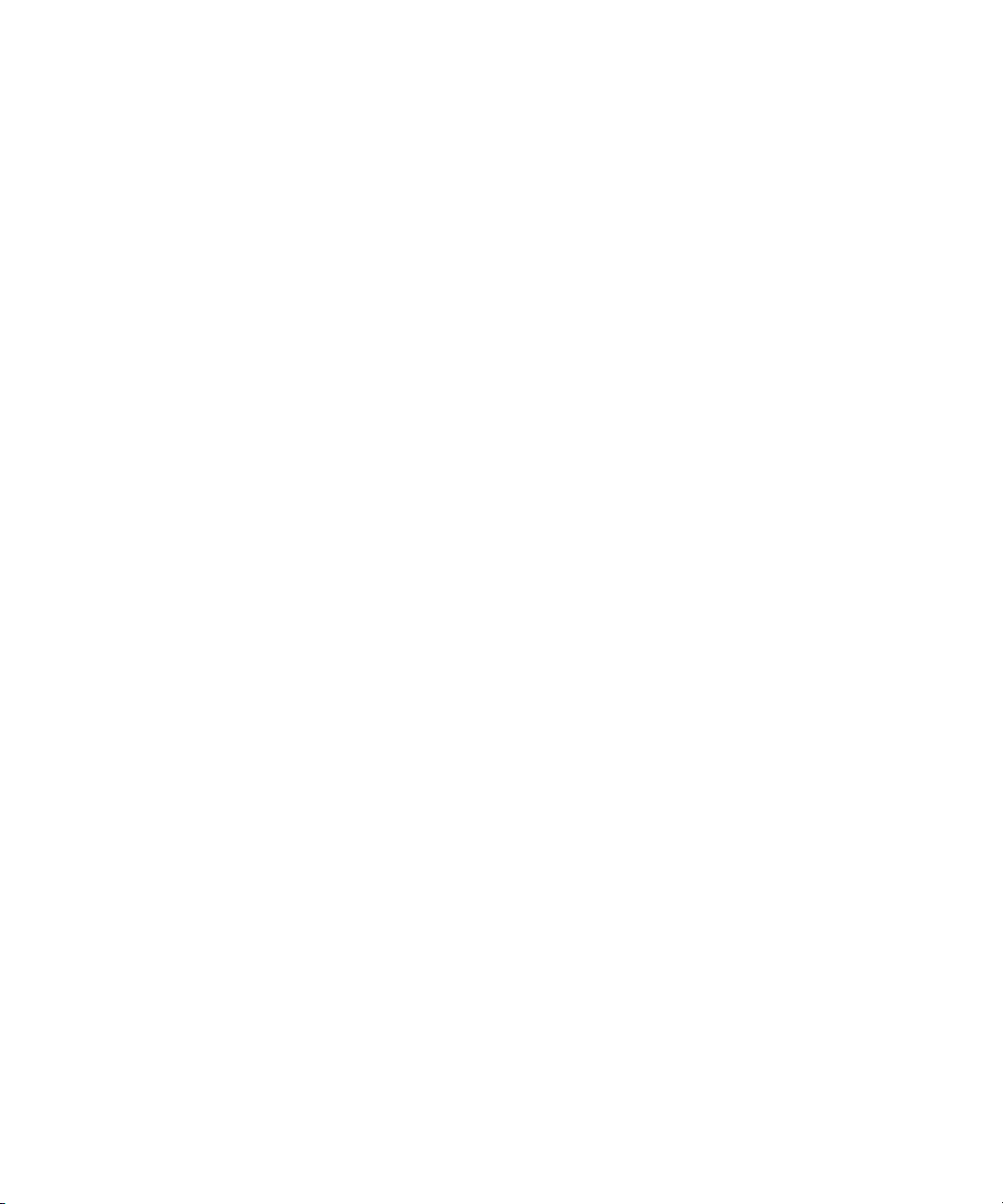
Guide de l'utilisateur
Aide rapide
Aide rapide
10 points à ne pas oublier
Les utilisateurs de terminaux BlackBerry® se sont prononcés ! Voici les 10 premières tâches qu'ils veulent savoir exécuter sur
leur terminal.
Configurer une adresse électronique
1. Sur l'écran d'accueil, cliquez sur l'icône Configuration.
2. Dans la section Configuration, cliquez sur l'icône Comptes de messagerie.
3. Suivez les instructions à l'écran pour configurer votre adresse électronique. Lorsque votre adresse électronique est
configurée correctement, vous recevez un message de confirmation. Pour afficher et gérer vos e-mails, sur l'écran
d'accueil, cliquez sur l'icône Messages.
Remarque: Dans certains cas, vous verrez peut-être les options suivantes. Si oui, sélectionnez l'une de ces options.
• Compte Internet : utilisez cette option pour associer votre terminal BlackBerry® à un ou plusieurs comptes de messagerie
existants (par exemple, Windows Live™ Hotmail®) ou pour créer une adresse électronique pour votre terminal.
• Compte Entreprise : si votre administrateur vous a donné un mot de passe d'activation Entreprise, utilisez cette option
pour associer votre terminal à votre compte de messagerie professionnel à l'aide de BlackBerry® Enterprise Server.
Si vous souhaitez configurer un compte de messagerie Internet, par exemple, Windows Live™ Hotmail®, ou une nouvelle
adresse électronique pour votre terminal et si vous ne voyez pas cette option, contactez votre administrateur ou votre
fournisseur de services sans fil.
Informations associées
Modifier les options de votre compte de messagerie électronique personnel, 79
Modifier votre sonnerie, vos notifications ou vos rappels
Vous pouvez non seulement changer de sonnerie, mais aussi modifier les options de volume, du voyant, du vibreur et de
notification en cours d'appel.
1. Sur l'écran d'accueil, cliquez sur l'icône Profils de sons et d'alerte.
2. Cliquez sur Modifier les sons et alertes > Sons pour le profil sélectionné.
• Pour modifier votre sonnerie, cliquez sur Téléphone.
• Pour modifier les notifications ou les rappels, cliquez pour développer la section voulue. Cliquez sur une option.
3. Dans le champ Sonnerie, Sonnerie de notification ou Sonnerie du rappel, effectuez l'une des actions suivantes :
• Cliquez sur une sonnerie.
• Pour utiliser un morceau stocké sur votre terminal BlackBerry® ou sur une carte multimédia, cliquez sur Toute la
musique. Cliquez sur le morceau de votre choix.
• Pour utiliser une note vocale que vous avez enregistrée, cliquez sur Toutes les notes vocales. Cliquez sur la note vocale
de votre choix.
10
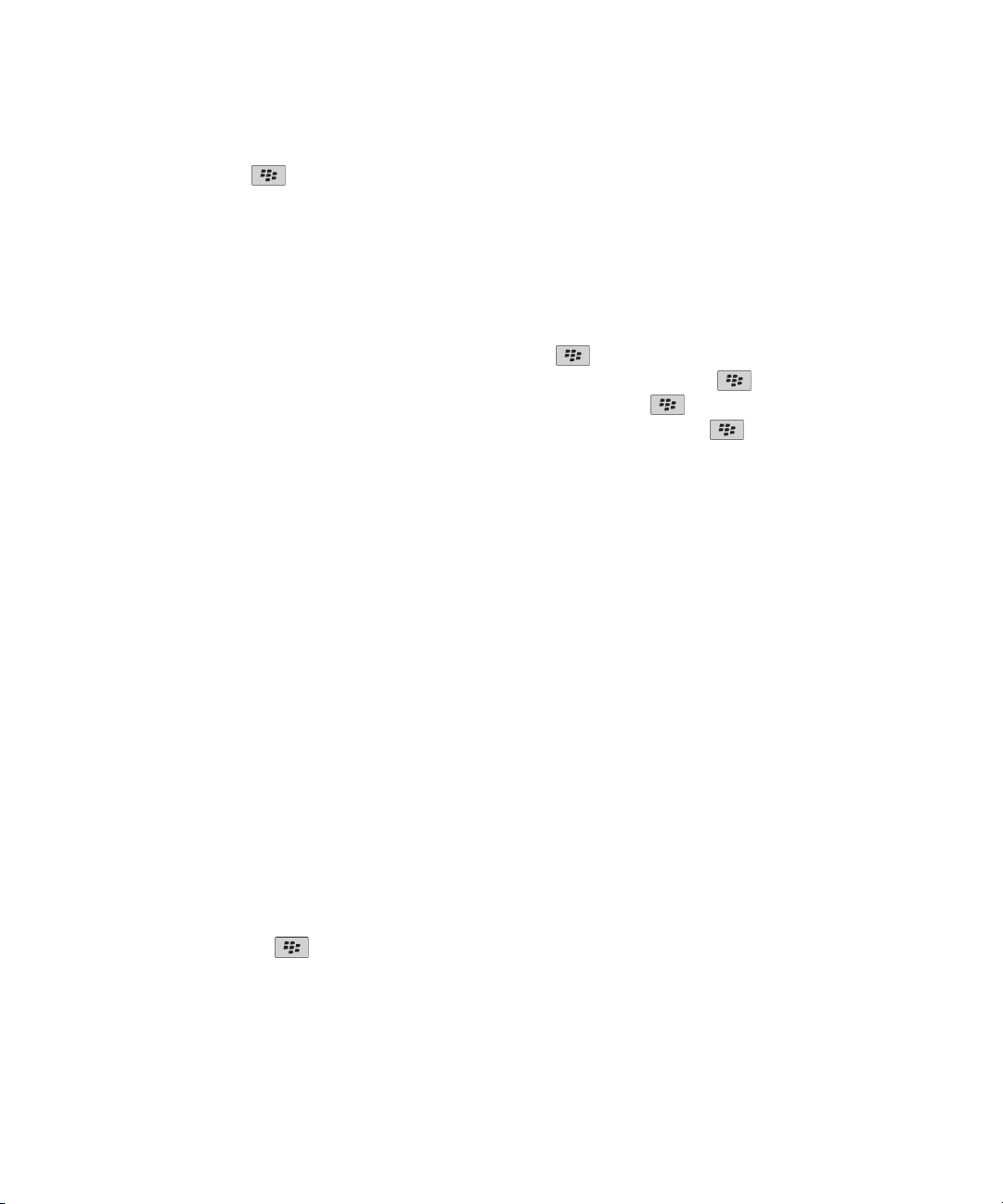
Guide de l'utilisateur
• Pour utiliser une alerte préchargée, cliquez sur Toutes les alertes. Cliquez sur l'alerte de votre choix.
4.
Appuyez sur la touche > Enregistrer.
Informations associées
Je ne peux pas modifier le nombre de sonneries de mon terminal, 67
Rechercher ou masquer une icône d'application
En fonction de votre thème, il est possible que vous ne puissiez pas masquer certaines icônes d'application.
Sur l'écran d'accueil ou dans un dossier, effectuez l'une des opérations suivantes :
•
Pour voir toutes vos icônes d'application, appuyez sur la touche
•
Pour masquer une icône d'application, mettez-la en surbrillance. Appuyez sur la touche > Masquer.
•
Pour afficher toutes les icônes d'application masquées, appuyez sur la touche > Tout afficher.
•
Pour afficher une icône d'application, mettez-la en surbrillance. Appuyez sur la touche > Masquer. Le champ
Masquer ne doit pas comporter de coche.
Informations associées
L'affichage a changé, 224
> Toutes.
À propos de l'ajout d'applications
Aide rapide
Selon votre fournisseur de services sans fil et votre région, il est possible que vous puissiez ajouter ou mettre à jour des
applications à l'aide de la boutique BlackBerry App World™, du logiciel BlackBerry® Desktop Software ou du centre
d'applications. Il est également possible que vous puissiez télécharger des applications à partir d'une page Web (visitez par
exemple le site mobile.blackberry.com depuis votre terminal BlackBerry) ou d'une application proposée par votre fournisseur
de services sans fil.
Des conditions générales supplémentaires peuvent s'appliquer au logiciel et aux services mis à disposition dans la boutique
BlackBerry App World™, le logiciel BlackBerry Desktop Software ou le Centre d'applications. Des frais liés aux données peuvent
s'appliquer lorsque vous ajoutez ou utilisez une application sur le réseau sans fil. Pour plus d'informations, contactez votre
fournisseur de services sans fil.
BlackBerry App World
Si BlackBerry App World est installé sur votre terminal, vous pouvez rechercher et télécharger des jeux, des applications de
réseau social, des applications de productivité personnelle et bien d'autres choses encore. À l'aide d'un compte PayPal®
existant, vous pouvez acheter et télécharger des éléments sur le réseau sans fil vers votre terminal.
Pour télécharger BlackBerry App World, rendez-vous sur le site www.blackberryappworld.com.
Pour plus d'informations sur la gestion des applications à l'aide de BlackBerry App World, cliquez sur l'icône BlackBerry App
World. Appuyez sur la touche
BlackBerry Desktop Software
Si le logiciel BlackBerry Desktop Software est installé sur l'ordinateur, vous pouvez connecter votre terminal à l'ordinateur pour
ajouter, mettre à jour, supprimer ou restaurer des applications. Vous pouvez également ajouter à votre terminal des
applications que vous avez téléchargées sur votre ordinateur, sans passer par le réseau sans fil.
> Aide.
11

Guide de l'utilisateur
Pour télécharger BlackBerry Desktop Software, consultez la page www.blackberry.com/desktop.
Pour plus d'informations sur la gestion des applications à l'aide du logiciel BlackBerry Desktop Software, consultez l'aide de
BlackBerry Desktop Software.
Centre d'applications
Si le centre d'applications est installé sur votre terminal, vous pouvez ajouter et mettre à jour un nombre défini d'applications
hébergées par votre fournisseur de services sans fil ou revenir à la version précédente. La disponibilité de cette fonctionnalité
dépend de votre fournisseur de services sans fil.
Pour plus d'informations sur la gestion des applications à l'aide du centre d'applications, cliquez sur l'icône Centre
d'applications. Appuyez sur la touche > Aide.
Aide rapide
Ajouter ou modifier votre signature
La prise en charge de cette fonctionnalité dépend de votre abonnement au service sans fil.
1. Sur l'écran d'accueil, cliquez sur l'icône Messages.
2.
Appuyez sur la touche > Options.
• Pour un compte de messagerie professionnel, cliquez sur Préférences d'e-mail. Si le champ Services de messagerie
s'affiche, définissez ce champ sur le compte de messagerie approprié. Cochez la case Utiliser une signature
automatique si cela n'est pas déjà fait. Placez votre curseur dans le champ qui s'affiche.
• Pour un compte de messagerie électronique personnel, cliquez sur Gestion des comptes de messagerie. Cliquez sur un
compte de messagerie. Cliquez sur Modifier.
3. Tapez une signature.
4.
Appuyez sur la touche
> Enregistrer.
Votre signature est ajoutée à votre e-mail une fois celui-ci envoyé.
Définir une image en tant que papier peint de votre terminal
1. Sur l'écran d'accueil, cliquez sur les icônes Multimédia > Images.
2. Accédez à une image.
3.
Appuyez sur la touche
Informations associées
L'affichage a changé, 224
> Définir en tant que papier peint.
Formats de fichiers audio et vidéo pris en charge
En fonction de votre modèle de terminal BlackBerry® et de votre fournisseur de services sans fil, certains formats de fichier
multimédias peuvent ne pas être pris en charge.
12

Guide de l'utilisateur
Type Format de fichier
Audio
Vidéo
Pour obtenir des informations concernant les codecs et les formats de fichier vidéo et audio recommandés pour votre
terminal, rendez-vous à l'adresse www.blackberry.com/docs/smartphones et cliquez sur Multimédia > Types de fichiers
multimédias pris en charge sur les smartphones BlackBerry.
• FLAC
• MP3
• M4A
• OGG
• WMA
• WAV
• 3GP
• AVI
• ASF
• MP4
• MOV
• WMV
Aide rapide
Transférer un fichier de votre ordinateur sur votre terminal en utilisant
votre terminal comme un lecteur de mémoire USB
Vous devez utiliser BlackBerry® Desktop Software pour gérer et conserver les informations ou le cryptage associés à vos
fichiers multimédias lorsque vous transférez des fichiers entre votre terminal BlackBerry et votre ordinateur.
1. Connectez votre terminal à votre ordinateur à l'aide d'un câble USB.
2. Effectuez l'une des actions suivantes :
• Si vous souhaitez transférer la plupart des types de fichiers, dans la boîte de dialogue qui s'affiche sur votre terminal,
sélectionnez l'option USB.
• Si vous souhaitez transférer des fichiers multimédias qui sont protégés par les droits DRM, dans la boîte de dialogue qui
s'affiche sur votre terminal, sélectionnez l'option de transfert des fichiers multimédias.
3. Si nécessaire, entrez un mot de passe. Votre terminal s'affiche comme un lecteur sur votre ordinateur.
4. Faites glisser un fichier d'un emplacement sur votre ordinateur vers un dossier de votre terminal.
Pour afficher le fichier transféré sur votre terminal, déconnectez votre terminal de votre ordinateur et recherchez le fichier.
Informations associées
Transférer des fichiers multimédias de votre ordinateur sur votre terminal à l'aide de BlackBerry Desktop Software, 31
13

Guide de l'utilisateur
Aide rapide
Ouvrir et fermer des onglets ou changer d'onglet
Effectuez l'une des actions suivantes :
•
Pour ouvrir un nouvel onglet, dans le navigateur Web, appuyez sur la touche
onglet.
•
Pour ouvrir un nouvel onglet pour un lien sur une page Web, mettez le lien en surbrillance. Appuyez sur la touche
> Ouvrir le lien dans un nouvel onglet.
•
Pour changer d'onglet, dans le navigateur Web, appuyez sur la touche > Onglets. Cliquez sur un onglet.
•
Pour fermer un onglet, dans le navigateur Web, appuyez sur la touche > Onglets. Mettez un onglet en
surbrillance. Cliquez sur l'icône .
> Onglets. Cliquez sur l'icône Nouvel
Réconcilier des e-mails sur le réseau sans fil
Vous pouvez configurer l'option Réconciliation sans fil pour chaque adresse électronique intégrée à votre terminal BlackBerry®.
1. Sur l'écran d'accueil, cliquez sur l'icône Messages.
2.
Appuyez sur la touche > Options > Réconciliation des e-mails.
3. Si le champ Services de messagerie s'affiche, définissez ce champ sur le compte de messagerie approprié.
4. Cochez la case Réconciliation mobile.
5.
Appuyez sur la touche
> Enregistrer.
Si votre terminal est associé à un compte de messagerie Microsoft® Outlook®, vous devez utiliser l'outil de synchronisation de
BlackBerry® Desktop Software pour réconcilier les e-mails dans les dossiers personnels. Pour plus d'informations, consultez
l'aide de BlackBerry Desktop Software.
Familiarisation avec votre smartphone
Découvrez les applications et les indicateurs, ainsi que l'action des touches sur votre smartphone BlackBerry®.
Touches importantes
Touches de la face avant
Touche
14
Nom Actions
Pavé tactile
Menu
• Faire glisser votre doigt pour vous déplacer sur l'écran.
• Appuyer (cliquer) pour sélectionner un élément.
• Maintenir l'appui pour ouvrir un menu contextuel.
• Ouvrir un menu.
• Sélectionner un élément de menu mis en surbrillance.

Guide de l'utilisateur
Touche Nom Actions
• Maintenir l'appui pour changer rapidement d'application.
Échap
• Revenir à l'écran précédent.
• Fermer le menu.
Envoyer
• Passer un appel.
• Répondre à un appel.
Marche/arrêt
• Mettre fin à un appel.
• Revenir à l'écran d'accueil.
• Maintenir l'appui pour activer ou désactiver votre
Touches sur le haut du terminal
Touche Nom Actions
Lecture/Pause/Muet
• Lire ou interrompre momentanément la lecture d'un fichier
• Couper le micro en cours d'appel.
• Couper le son.
• Maintenir l'appui pour verrouiller ou déverrouiller le clavier.
Précédent Lire le fichier multimédia précédent.
Suivant Lire le fichier multimédia suivant.
Aide rapide
terminalBlackBerry®.
multimédia.
Touches latérales
Touche
Clavier
Nom Actions
Volume
• Régler le volume.
• Avant de prendre une photo ou de filmer une vidéo, appuyer pour
effectuer un zoom avant ou arrière.
Touche programmable
gauche
Touche programmable
droite
• Ouvrir l'application de numérotation vocale.
• Cette touche est également personnalisable.
• Ouvrir l'appareil photo.
• Mise au point automatique
• Prendre une photo.
• Cette touche est également personnalisable.
15

Guide de l'utilisateur
Touche Nom Actions
Maj Saisir les lettres en majuscules.
Alt Permet de saisir le deuxième caractère d'une touche.
Symbole Ouvre la liste des symboles.
Aide rapide
Retour arrière/
suppression
Entrer Sélectionner un élément.
Haut-parleur Activer ou désactiver le haut-parleur pendant un appel.
Supprimer le caractère précédent ou un élément sélectionné.
Sélectionner des commandes à l'aide des menus contextuels
Les menus contextuels sont disponibles dans la plupart des applications. Ils s'affichent au centre de l'écran. Vous pouvez
utiliser le menu contextuel lorsque vous affichez un message pour, par exemple, le classer, le transférer ou y répondre.
• Pour ouvrir un menu contextuel, cliquez sur un élément à l'écran et maintenez la touche enfoncée.
• Pour sélectionner une commande, cliquez sur l'icône.
• Pour afficher des commandes supplémentaires, cliquez sur l'icône Menu complet.
Conseils : simplification de certaines tâches
Pour des instructions complètes, cliquez sur les liens sous Voir aussi à la fin de cette rubrique.
Utiliser la zone d'accès rapide pour accéder aux options
souvent utilisées
Voir toutes les applications et les dossiers sur l'écran d'accueil
ou réduire la fenêtre et afficher le papier peint
Passer à une autre application
Ouvrir une application avec une touche programmable Appuyez sur une touche programmable sur le côté de votre
Sélectionnez et cliquez sur une zone en haut de l'écran
d'accueil pour accéder à des options, telles que la modification
de votre sonnerie, la définition de l'alarme, l'affichage des
notifications et l'activation ou la désactivation des connexions
réseau.
Dans la barre de navigation, cliquez sur Tout.
Maintenez enfoncée la touche . Cliquez sur une
application.
Remarque: Il est possible que l'autre application soit toujours
en cours d'exécution en arrière-plan.
terminal.
16

Guide de l'utilisateur
Remarque: Vous pouvez personnaliser l'application ouverte à
l'aide d'une touche programmable.
Utiliser les menus contextuels Les menus contextuels proposent les actions courantes
actuellement disponibles. Ils s'affichent au centre de l'écran.
Par exemple, vous pouvez utiliser le menu contextuel d'un
message pour l'archiver, le transférer ou y répondre. Pour
ouvrir un menu contextuel, maintenez l'appui sur le pavé
tactile. Pour sélectionner une commande, cliquez sur le pavé
tactile.
Passer aux affichages Favoris, Multimédia, Téléchargements
et Fréquent
Ajouter une application à l'affichage Favoris Sélectionnez une application sur l'écran d'accueil ou dans un
Modifier des options de l'écran d'accueil, telles que le papier
peint
Informations associées
Passer à une autre application sans fermer l'application en cours d'exécution en arrière-plan, 234
Affecter une application à une touche programmable, 217
Modifier l'effet d'une saisie sur l'écran d'accueil, 29
Dans l'écran d'accueil, sélectionnez Tout dans la barre de
navigation et faites glisser votre doigt vers la droite ou la
gauche sur le pavé tactile.
dossier. Appuyez sur la touche > Marquer comme favori.
Sur l'écran d'accueil, appuyez sur la touche . >
Options.
Aide rapide
Applications
Découvrez l'éventail des possibilités offertes par nos applications.
Messages
Envoyer des e-mails, messages PIN, et bien plus encore.
Messages texte
Envoyer des messages texte.
Navigateur
Parcourir des sites Web
Multimédia
Visualiser des images enregistrées, écouter des morceaux, et bien plus encore.
Appareil photo (si pris en charge)
Prendre des photos.
17

Guide de l'utilisateur
Messagerie instantanée
Discuter avec des amis ou des collègues.
Options
Définir les options de votre terminal. Vous pouvez trouver plus d'options dans chaque menu d'application.
Gérer les connexions.
Configurer des connexions sans fil, comme une connexion Bluetooth®.
Aide
Pour consulter le guide de l'utilisateur, effectuez une recherche ici ou cliquez sur Aide dans un menu.
Indicateurs d’état
Écran d'accueil
nouvelle notification alarme configurée
nombre de messages non ouverts BlackBerry® Messenger
Aide rapide
Messages
Téléphone
18
nombre de rappels de calendrier flux sociaux
nombre d'appels en absence envoi ou réception de données
Wi-Fi® activé itinérance
non ouvert ouvert
message texte message envoyé
pièce jointe envoi d'un message
haute priorité message non envoyé
brouillon invitation à une réunion
appel manqué appel reçu
appel émis message vocal

Guide de l'utilisateur
Aide rapide
Conseils : gestion des indicateurs
Les indicateurs vous préviennent en cas de nouvel élément ou de mise à jour, par exemple, en cas de nouveau message, de
nouveau message vocal ou de nouveau flux. Ils vous informent également du statut de certains éléments, tels que la batterie
ou la connexion réseau. Généralement, les indicateurs s'affichent sous forme d'icônes d'application, de nouveau contenu dans
les applications et en haut de l'écran d'accueil.
Suppression de l'indicateur de nouvel élément
Suppression de l'indicateur de message non lu
Identification d'un indicateur
Ouvrez chaque élément présentant cet indicateur. Par
exemple, pour le supprimer de l'icône Messages, cliquez sur
cette icône.
Dans l'application Messages, procédez selon l'une ou plusieurs
des façons suivantes :
• Ouvrez chaque message en cliquant dessus. Si vous ne
trouvez pas tous vos messages non lus dans votre boîte
de réception, cherchez dans vos dossiers de messages.
• Marquez un message comme ouvert. Mettez un message
en surbrillance. Appuyez sur la touche
comme ouvert.
• Marquez tous les messages antérieurs à une certaine date
comme ouverts. Mettez un champ de date en surbrillance.
Appuyez sur la touche > Marquer préc. ouverts.
• Il est possible qu'un indicateur affiché sur une icône
d'application vous permette d'identifier l'application à
laquelle il fait référence. Pour obtenir la liste complète des
applications installées sur votre terminal et leurs icônes,
sur l'écran d'accueil ou dans un dossier, cliquez sur l'icône
Options. Cliquez sur Terminal > Gestion d'application.
• Pour obtenir la liste complète des indicateurs
BlackBerry®, rendez-vous à l'adresse
www.blackberry.com/docs/smartphones. Cliquez sur
votre le modèle de votre terminal, puis cliquez sur Guide
des icônes.
> Marquer
Disponibilité des fonctionnalités
Les éléments suivants affectent la disponibilité des fonctionnalités de votre terminal BlackBerry®. Les fonctionnalités abordées
sont des exemples et n'englobent pas toutes les fonctionnalités qui peuvent être disponibles ou non sur votre terminal.
19

Guide de l'utilisateur
Aide rapide
Modèle du terminal Les fonctionnalités telles que le GPS, l'appareil photo, la
caméra vidéo et la connexion réseau dépendent du modèle de
votre terminal. Pour connaître les fonctionnalités de votre
modèle de terminal, rendez-vous à l'adresse
www.blackberry.com/go/devices.
Abonnement au service sans fil Souscrivez un abonnement au service sans fil ou modifier le
vôtre auprès de votre fournisseur de services sans fil.
Un abonnement au service sans fil avec services téléphoniques
ou vocaux est nécessaire pour utiliser l'application Téléphone
et pour envoyer et recevoir des messages texte.
Un abonnement au service sans fil avec services de données
est nécessaire pour utiliser le service de navigateur Web et les
applications de messagerie instantanée, ainsi que pour
envoyer et recevoir des e-mails et des messages PIN.
Pour obtenir de plus amples informations à propos de votre
abonnement, contactez votre fournisseur de services sans fil.
BlackBerry Internet Service et BlackBerry Enterprise Server Une fois que vous disposez d'un abonnement au service de
données, configurez votre adresse électronique ou votre
compte de messagerie instantanée tiers pour envoyer et
recevoir des e-mails, utiliser des applications de messagerie
instantanée tierces et utiliser certaines options du navigateur
Web.
20
Si vous êtes un utilisateur individuel, lorsque vous configurez
votre compte de messagerie ou de messagerie instantanée,
vous l'associez à BlackBerry® Internet Service.
Si vous êtes un utilisateur professionnel, votre administrateur
configure votre compte de messagerie en l'associant à
BlackBerry® Enterprise Server. Votre administrateur peut
définir des options qui déterminent les fonctionnalités et les
paramètres disponibles sur votre terminal. Pour consulter les
politiques informatiques définies par votre administrateur, sur
l'écran d'accueil ou dans un dossier, cliquez sur l'icône
Options. Cliquez sur Sécurité > Informations sur l'état de la
sécurité > Afficher la stratégie informatique.

Guide de l'utilisateur
Fournisseur de services sans fil Les fonctionnalités telles que la messagerie SMS, les services
géodépendants et certaines fonctionnalités de téléphonie
dépendent des offres de votre fournisseur de services sans fil.
Pour plus d'informations, contactez votre fournisseur de
services sans fil.
Réseau sans fil Le réseau sans fil auquel votre terminal est connecté peut
affecter la disponibilité de certaines fonctionnalités.
Différents réseaux sans fil sont disponibles selon votre
fournisseur de services sans fil et les options d'itinérance
disponibles. Certains réseaux sans fil ne prennent pas en
charge les fonctionnalités telles que le blocage d'appel, le
renvoi automatique d'appels ou la diffusion cellulaire. Pour
plus d'informations, contactez votre fournisseur de services
sans fil.
Informations associées
BlackBerry Device Software, 239
Pour plus d'informations, 34
Vérifier à quels réseaux sans fil votre terminal se connecte, 242
Aide rapide
Conseils
Gagnez du temps et optimisez votre productivité avec ces brefs conseils.
Conseils : recherche d'applications
Rechercher dans un dossier sur votre écran d'accueil
Rendre toutes les applications masquées visibles sur l'écran
d'accueil
Rechercher une application Sur l'écran d'accueil, commencez à taper le nom de
Certaines applications se trouvent dans des dossiers sur votre
écran d'accueil. Cliquez sur un dossier pour voir les
applications qu'il contient.
Sur l'écran d'accueil, appuyez sur la touche .> Tout
afficher. Pour rendre l'application visible, sélectionnez-la, puis
cliquez sur Masquer pour désactiver la case à cocher. Si le
menu n'inclut pas l'option Tout afficher, il n'y a pas
d'application masquée.
l'application.
21

Guide de l'utilisateur
Vérifier que l'application est installée Cliquez sur l'icône Options dans l'écran d'accueil ou dans un
dossier. Cliquez sur Terminal > Gestion d'application. Si
l'application est répertoriée, elle est installée sur votre
terminal BlackBerry®.
Aide rapide
Conseils : simplification de certaines tâches
Pour des instructions complètes, cliquez sur les liens sous Voir aussi à la fin de cette rubrique.
Utiliser la zone d'accès rapide pour accéder aux options
souvent utilisées
Voir toutes les applications et les dossiers sur l'écran d'accueil
ou réduire la fenêtre et afficher le papier peint
Passer à une autre application
Ouvrir une application avec une touche programmable Appuyez sur une touche programmable sur le côté de votre
Utiliser les menus contextuels Les menus contextuels proposent les actions courantes
Passer aux affichages Favoris, Multimédia, Téléchargements
et Fréquent
Ajouter une application à l'affichage Favoris Sélectionnez une application sur l'écran d'accueil ou dans un
Sélectionnez et cliquez sur une zone en haut de l'écran
d'accueil pour accéder à des options, telles que la modification
de votre sonnerie, la définition de l'alarme, l'affichage des
notifications et l'activation ou la désactivation des connexions
réseau.
Dans la barre de navigation, cliquez sur Tout.
Maintenez enfoncée la touche . Cliquez sur une
application.
Remarque: Il est possible que l'autre application soit toujours
en cours d'exécution en arrière-plan.
terminal.
Remarque: Vous pouvez personnaliser l'application ouverte à
l'aide d'une touche programmable.
actuellement disponibles. Ils s'affichent au centre de l'écran.
Par exemple, vous pouvez utiliser le menu contextuel d'un
message pour l'archiver, le transférer ou y répondre. Pour
ouvrir un menu contextuel, maintenez l'appui sur le pavé
tactile. Pour sélectionner une commande, cliquez sur le pavé
tactile.
Dans l'écran d'accueil, sélectionnez Tout dans la barre de
navigation et faites glisser votre doigt vers la droite ou la
gauche sur le pavé tactile.
dossier. Appuyez sur la touche > Marquer comme favori.
22

Guide de l'utilisateur
Aide rapide
Modifier des options de l'écran d'accueil, telles que le papier
peint
Informations associées
Passer à une autre application sans fermer l'application en cours d'exécution en arrière-plan, 234
Affecter une application à une touche programmable, 217
Modifier l'effet d'une saisie sur l'écran d'accueil, 29
Sur l'écran d'accueil, appuyez sur la touche . >
Options.
Conseils : gestion des indicateurs
Les indicateurs vous préviennent en cas de nouvel élément ou de mise à jour, par exemple, en cas de nouveau message, de
nouveau message vocal ou de nouveau flux. Ils vous informent également du statut de certains éléments, tels que la batterie
ou la connexion réseau. Généralement, les indicateurs s'affichent sous forme d'icônes d'application, de nouveau contenu dans
les applications et en haut de l'écran d'accueil.
Suppression de l'indicateur de nouvel élément
Suppression de l'indicateur de message non lu
Identification d'un indicateur
Ouvrez chaque élément présentant cet indicateur. Par
exemple, pour le supprimer de l'icône Messages, cliquez sur
cette icône.
Dans l'application Messages, procédez selon l'une ou plusieurs
des façons suivantes :
• Ouvrez chaque message en cliquant dessus. Si vous ne
trouvez pas tous vos messages non lus dans votre boîte
de réception, cherchez dans vos dossiers de messages.
• Marquez un message comme ouvert. Mettez un message
en surbrillance. Appuyez sur la touche
comme ouvert.
• Marquez tous les messages antérieurs à une certaine date
comme ouverts. Mettez un champ de date en surbrillance.
Appuyez sur la touche > Marquer préc. ouverts.
• Il est possible qu'un indicateur affiché sur une icône
d'application vous permette d'identifier l'application à
laquelle il fait référence. Pour obtenir la liste complète des
applications installées sur votre terminal et leurs icônes,
sur l'écran d'accueil ou dans un dossier, cliquez sur l'icône
Options. Cliquez sur Terminal > Gestion d'application.
> Marquer
23

Guide de l'utilisateur
• Pour obtenir la liste complète des indicateurs
BlackBerry®, rendez-vous à l'adresse
www.blackberry.com/docs/smartphones. Cliquez sur
votre le modèle de votre terminal, puis cliquez sur Guide
des icônes.
Conseils : prolongement de la durée de vie de la batterie
Pour des instructions complètes, cliquez sur les liens sous Voir aussi à la fin de cette rubrique.
Aide rapide
Régler votre terminal BlackBerry® pour qu'il s'allume et
s'éteigne automatiquement
Vous pouvez configurer votre terminal pour qu'il s'éteigne
lorsque vous ne l'utilisez pas pendant une période prolongée,
par exemple lorsque vous dormez. Les données que vous
recevez lorsque le terminal est éteint sont automatiquement
mises à jour lorsque le terminal s'allume.
Régler le rétroéclairage pour une durée plus courte et réduire
sa luminosité
Désactiver les connexions réseau que vous n'utilisez pas Sur l'écran d'accueil, cliquez sur la zone des connexions en haut
Fermer les applications lorsque vous avez terminé de les
utiliser
Lorsque vous basculez d'une application à une autre, certaines
applications, comme l'application Navigateur ou Musique,
s'exécutent en arrière-plan, ce qui utilise de la batterie.
Passer du profil de notification Vibreur au profil de notification
Son ou Voyant, diminuer le volume des notifications sonores
ou sélectionner une sonnerie plus courte
Supprimer le texte d'origine d'une réponse Lorsque vous répondez à un message, appuyez sur la touche
Si l'appareil photo de votre terminal dispose d'un flash,
désactivez-le.
Cliquez sur l'icône Options dans l'écran d'accueil ou dans un
dossier. Cliquez sur Terminal > Activation/Désactivation
automatique.
Cliquez sur l'icône Options dans l'écran d'accueil ou dans un
dossier. Cliquez sur Affichage > Affichage de l'écran.
de l'écran ou cliquez sur l'icône Gérer les connexions. Cliquez
sur une connexion réseau pour décocher la case.
Dans une application, appuyez sur la touche > Fermer.
Sur l'écran d'accueil, cliquez sur l'icône Profils de sons et
d'alerte. Cliquez sur Modifier les sons et alertes.
> Supprimer le texte d'origine.
Sur l'écran d'accueil, cliquez sur l'icône Appareil photo.
Cliquez sur l'icône de flash en bas de l'écran jusqu'à ce que
l'indicateur de désactivation du flash s'affiche.
24

Guide de l'utilisateur
Aide rapide
S'assurer que les connecteurs de la batterie restent propres
Le fait de garder la batterie propre permet de prolonger la
durée de vie de votre batterie.
Informations associées
Régler le terminal pour qu'il s'allume et s'éteigne automatiquement, 263
Définir les options de rétroéclairage, 221
Activer ou désactiver une connexion réseau, 243
Modifier votre sonnerie, vos notifications ou vos rappels, 10
Supprimer d'une réponse le texte d'origine, 74
Tous les deux ou trois mois, nettoyez les contacts métalliques
de la batterie et du terminal à l'aide d'un coton-tige ou d'un
chiffon sec.
Conseils : libération et conservation de l'espace de stockage
Essayez de garder au moins 400 Ko de stockage d'application disponible sur votre terminal BlackBerry®. Si vous pensez que les
processus de votre terminal sont anormalement lents, essayez de libérer de l'espace de stockage en supprimant des fichiers
dont vous n'avez pas besoin. La modification des options relatives aux e-mails, entrées de calendrier et fichiers multimédias
peut vous aider à conserver de l'espace de stockage.
Pour des instructions complètes, cliquez sur les liens sous Voir aussi à la fin de cette rubrique.
Vérifier la quantité d'espace de stockage disponible dont vous
disposez
Supprimer des fichiers inutiles Cliquez sur l'icône Fichiers dans l'écran d'accueil ou dans un
Supprimer l'historique de navigation et vider le cache Sur l'écran d'accueil, cliquez sur l'icône Navigateur. Appuyez
Réduire la durée de stockage des e-mails et des entrées de
calendrier
Arrêter de stocker des messages envoyés sur votre terminal Sur l'écran d'accueil, cliquez sur l'icône Messages. Appuyez sur
Recevoir uniquement la première section des e-mails les plus
longs et choisir les situations pour lesquelles le terminal peut
télécharger ou non les autres sections
Stocker les fichiers sur une carte multimédia plutôt que sur
votre terminal
Cliquez sur l'icône Options dans l'écran d'accueil ou dans un
dossier. Cliquez sur Terminal > Stockage.
dossier. Sélectionnez et mettez en surbrillance un fichier.
Appuyez sur la touche
sur la touche > Options. Accédez à la section Effacer les
données de la navigation.
Sur l'écran d'accueil, cliquez sur l'icône Messages ou
Calendrier. Appuyez sur la touche > Options.
la touche > Options > Préférences d'e-mail.
Sur l'écran d'accueil, cliquez sur l'icône Messages. Appuyez sur
la touche > Options > Affichage des messages et actions.
Votre terminal BlackBerry prend en charge les cartes
multimédias jusqu'à 32 Go. Seules les cartes multimédias
MicroSD sont prises en charge.
> Supprimer.
25

Guide de l'utilisateur
Réduire la taille des photos que vous prenez Sur l'écran d'accueil, cliquez sur l'icône Appareil photo.
Appuyez sur la touche > Options.
Research In Motion vous recommande de créer et d'enregistrer régulièrement un fichier de sauvegarde sur votre ordinateur,
en particulier avant toute mise à jour de logiciel. Maintenir un fichier de sauvegarde à jour sur votre ordinateur pourrait vous
permettre de récupérer les données du terminal en cas de perte, de vol ou de corruption de votre terminal due à un problème
imprévu.
Informations associées
Afficher la quantité d'espace de stockage disponible sur votre terminal, 266
Déplacer, renommer ou supprimer un fichier, 128
Supprimer des informations de navigation, 170
Définir la durée de stockage des messages sur votre terminal, 82
Modifier la durée de stockage des entrées du calendrier par votre terminal, 185
Ne plus stocker les messages envoyés de l'ordinateur sur le terminal, 82
Ne plus stocker sur votre ordinateur les messages envoyés à partir de votre terminal, 82
Recevoir uniquement la première partie des e-mails longs, 81
Modifier la taille des photos que vous prenez, 141
La mémoire d'application disponible sur mon terminal est faible, 269
Aide rapide
Conseils : protection de vos informations
Certaines mesures simples vous aident à empêcher toute corruption d'informations sur votre terminal BlackBerry® ; par
exemple, gardez toujours votre terminal à votre portée.
Research In Motion vous recommande de créer et d'enregistrer régulièrement un fichier de sauvegarde sur votre ordinateur,
en particulier avant toute mise à jour de logiciel. Maintenir un fichier de sauvegarde à jour sur votre ordinateur pourrait vous
permettre de récupérer les données du terminal en cas de perte, de vol ou de corruption de votre terminal due à un problème
imprévu.
Pour des instructions complètes, cliquez sur les liens sous Voir aussi à la fin de cette rubrique.
Configurer un mot de passe
Crypter des contacts et des fichiers Cliquez sur l'icône Options dans l'écran d'accueil ou dans un
Sauvegarder les données de votre terminal Utilisez l'outil de sauvegarde dans BlackBerry® Desktop
Informations associées
26
Cliquez sur l'icône Options dans l'écran d'accueil ou dans un
dossier. Cliquez sur Sécurité > Mot de passe.
dossier. Cliquez sur Sécurité > Cryptage.
Software pour sauvegarder les données de votre terminal.
Pour télécharger BlackBerry Desktop Software sur votre
ordinateur, rendez-vous sur le site www.blackberry.com/
desktop et sélectionnez l'option appropriée pour votre
ordinateur.

Guide de l'utilisateur
Définir un mot de passe du terminal, 279
Activer le cryptage, 150
Aide rapide
Conseils : mise à jour du logiciel
Des versions mises à jour de BlackBerry® Device Software et de BlackBerry® Desktop Software sont publiées régulièrement.
Vous pouvez mettre à jour votre logiciel depuis votre ordinateur ou votre smartphone. Research In Motion vous recommande
de créer et d'enregistrer régulièrement un fichier de sauvegarde sur votre ordinateur, en particulier avant toute mise à jour de
logiciel. Maintenir un fichier de sauvegarde à jour sur votre ordinateur pourrait vous permettre de récupérer les données du
terminal en cas de perte, de vol ou de corruption de votre terminal due à un problème imprévu.
Pour des instructions complètes, cliquez sur les liens sous Voir aussi à la fin de cette rubrique.
Rechercher s'il existe une version mise à jour de BlackBerry
Device Software que vous pouvez télécharger sur le réseau
Mettre à jour votre logiciel BlackBerry Device Software depuis
votre ordinateur
Configurer BlackBerry Desktop Software pour la recherche
automatique de mises à jour
Mettre à jour le logiciel BlackBerry Desktop Software Rendez-vous à l'adresse www.blackberry.com/
Informations associées
BlackBerry Device Software, 239
La prise en charge de cette fonctionnalité dépend du modèle
de votre terminal. Cliquez sur l'icône Options dans l'écran
d'accueil ou dans un dossier. Cliquez sur Terminal >Mises à
jour logicielles.
Connectez votre terminal à votre ordinateur ; depuis le
navigateur Web de votre ordinateur, rendez-vous à la page
www.blackberry.com/software. Cliquez sur BlackBerry Device
Software et suivez les liens de mise à jour pour votre logiciel.
Pour obtenir des instructions, consultez l'aide de BlackBerry
Desktop Software.
desktopsoftware.
Visiter l'application de configuration
L'application de configuration vous permet de vous familiariser avec la navigation et la saisie, de modifier des options pour
personnaliser votre terminal BlackBerry® et de configurer des connexions réseau, telles que des connexions Bluetooth®. Vous
pouvez également configurer des adresses électroniques et des comptes de réseau social. Normalement, l'application de
configuration se lance automatiquement lorsque vous allumez votre terminal pour la première fois.
1. Si l'application de configuration ne se lance pas automatiquement, cliquez sur l'icône Configuration sur l'écran d'accueil ou
dans un dossier.
2. Cliquez sur une section pour modifier des options ou pour exécuter des commandes à partir d'invites de commandes qui
vous permettent de définir des options.
27

Guide de l'utilisateur
Aide rapide
Le reflet de votre personnalité
Faites de votre smartphone BlackBerry® le reflet de votre personnalité en installant des applications, en transférant vos fichiers
et en personnalisant vos paramètres.
Votre écran d'accueil
Changer de thème
1. Cliquez sur l'icône Options dans l'écran d'accueil ou dans un dossier.
2. Cliquez sur Affichage > Affichage de l'écran.
3. Dans la section Thème , cliquez sur un thème.
4. Cliquez sur Activer.
Pour supprimer un thème, cliquez sur le thème. Cliquez sur Supprimer.
Informations associées
L'affichage a changé, 224
Définir une image en tant que papier peint de votre terminal
1. Sur l'écran d'accueil, cliquez sur les icônes Multimédia > Images.
2. Accédez à une image.
3.
Appuyez sur la touche
Informations associées
L'affichage a changé, 224
> Définir en tant que papier peint.
Déplacer une icône d'application
1. Sur l'écran d'accueil ou dans un dossier d'application, mettez une icône d'application en surbrillance.
2. Appuyez sur la touche Menu.
3. Effectuez l'une des opérations suivantes :
• Pour transférer l'icône d'application vers un autre emplacement sur l'écran d'accueil, cliquez sur Déplacer. Faites glisser
votre doigt sur le pavé tactile jusqu'au nouvel emplacement. Cliquez sur le pavé tactile.
• Pour déplacer l'icône d'application dans un dossier d'application, cliquez sur Déplacer vers un dossier. Cliquez sur un
dossier d'application.
• Pour déplacer l'icône d'application hors d'un dossier d'application, cliquez sur Déplacer vers un dossier. Cliquez sur
Accueil ou sur un dossier d'application.
Ajouter, modifier ou supprimer un dossier dans l'écran d'accueil
Dans l'écran d'accueil, effectuez l'une des actions suivantes :
28
